Te presentamos 5 trucos para liberar espacio en el disco duro de tu PC con Windows
Estos trucos te ayudarán a liberar y a optimizar el espacio de tu disco duro con Windows

Los discos duros son cada vez más grandes en términos de espacio, pero de alguna manera siempre parecen llenarse. Esto es aún más cierto si estás utilizando una unidad de estado sólido (SSD), que ofrece mucho menos espacio que los discos duros mecánicos tradicionales.
Así que si estás sufriendo por la falta de espacio en el disco duro, tenemos buenas noticias para ti. A continuación te mostraremos 5 sencillos trucos que deberían ayudarte a liberar espacio para archivos y programas importantes al eliminar la basura que abarrota la capacidad de tu disco en Windows.
Ejecuta una limpieza de disco
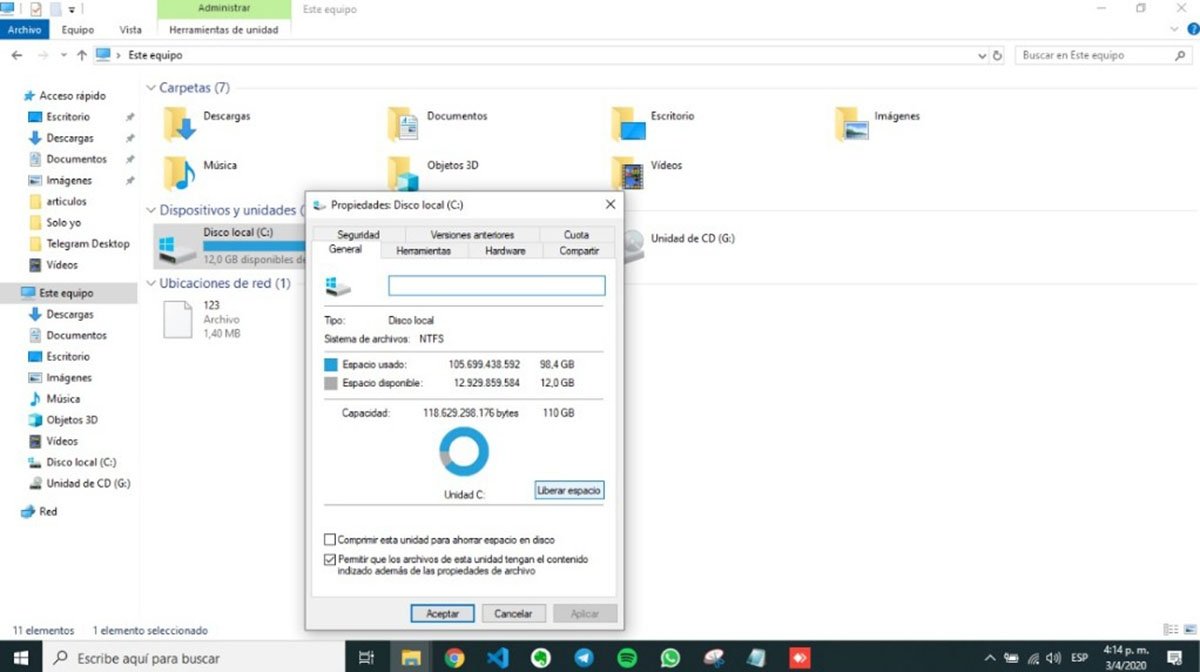
Windows es un sistema operativo muy completo, que tiene una respuesta para casi todo. De hecho, incluye una herramienta integrada que elimina archivos temporales y otros datos sin importancia. Para acceder a esta herramienta, solo tienes que hacer lo siguiente:
- Haz clic sobre el botón de inicio y selecciona la opción Equipo.
- Luego, haz clic con el botón derecho en tu disco duro y selecciona Propiedades.
- Una vez allí, pincha sobre el botón Liberar espacio.
- Selecciona los tipos de archivos que deseas eliminar y haz clic en Aceptar. Esto incluye archivos temporales, archivos de registro, archivos en su papelera de reciclaje y otros archivos sin importancia.
- También puedes eliminar los archivos que no aparezcan en el apartado anterior, pinchando en el botón Limpiar archivos del sistema.
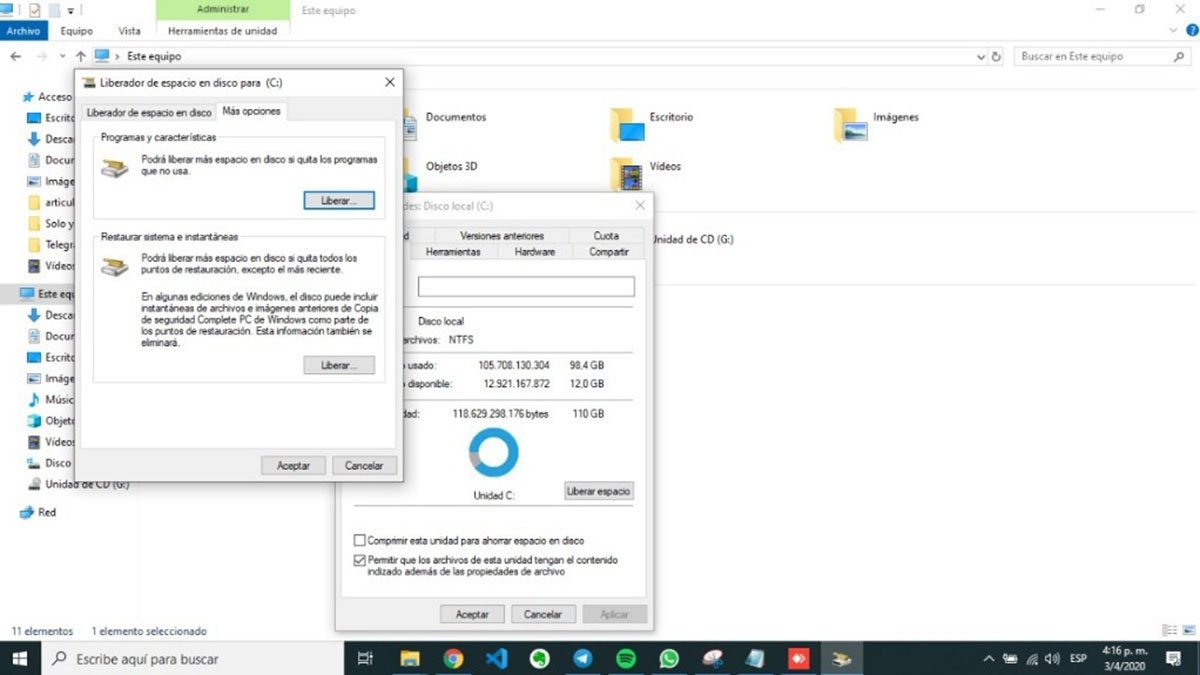
- Después de hacerlo, puedes hacer clic en el botón Más opciones y luego seleccionar Limpiar en Restaurar Sistema y Copias instantáneas para eliminar los datos de restauración del sistema. Este botón elimina todos los puntos de restauración, excepto el más reciente, así que asegúrate de que tu computadora funcione correctamente antes de usarla; ya que no podrás utilizar puntos de restauración del sistema más antiguos.
Desinstala programas que ocupen demasiado espacio
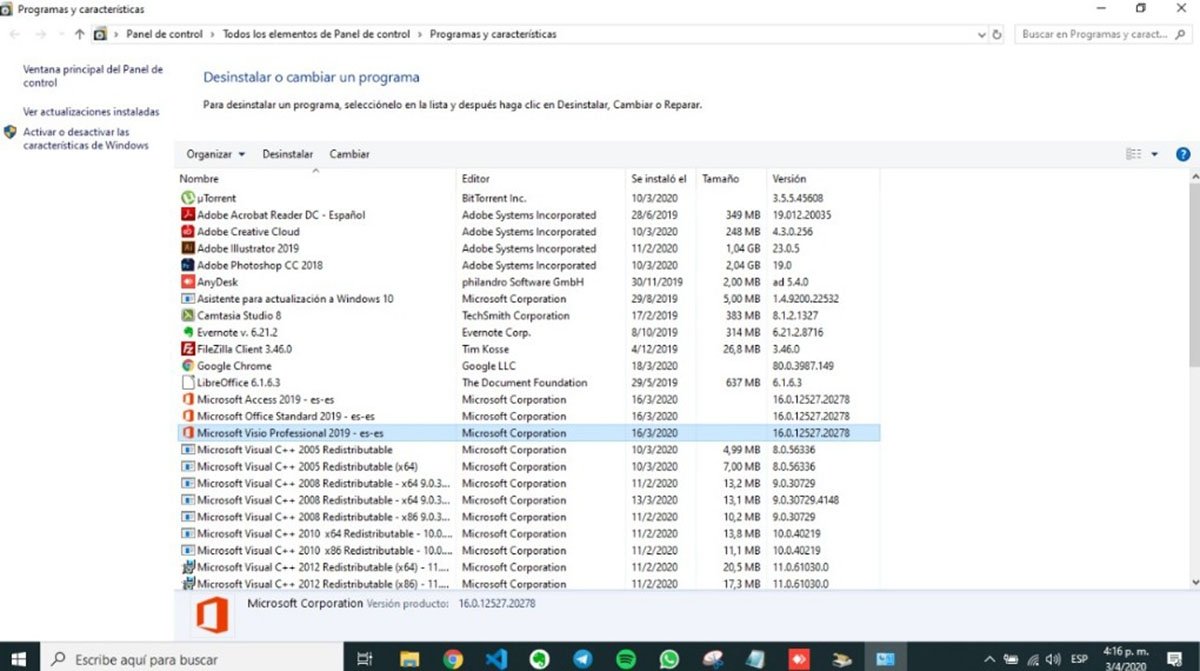
La desinstalación de programas liberará espacio de tu disco duro, pero debes tener en cuenta cuáles son los que realmente están usando más almacenamiento del esperado. Para ejecutar esta acción, solo debes cumplir con estos sencillos pasos: * Ingresa al Panel de control de tu PC. * Selecciona la opción Programas y características. * Una vez allí puedes hacer clic en la columna Tamaño para ver cuánto espacio usa cada programa instalado en su computadora. * La forma más fácil de llegar es buscar Desinstalar programas en el menú Inicio.
Analiza el espacio de tu disco duro
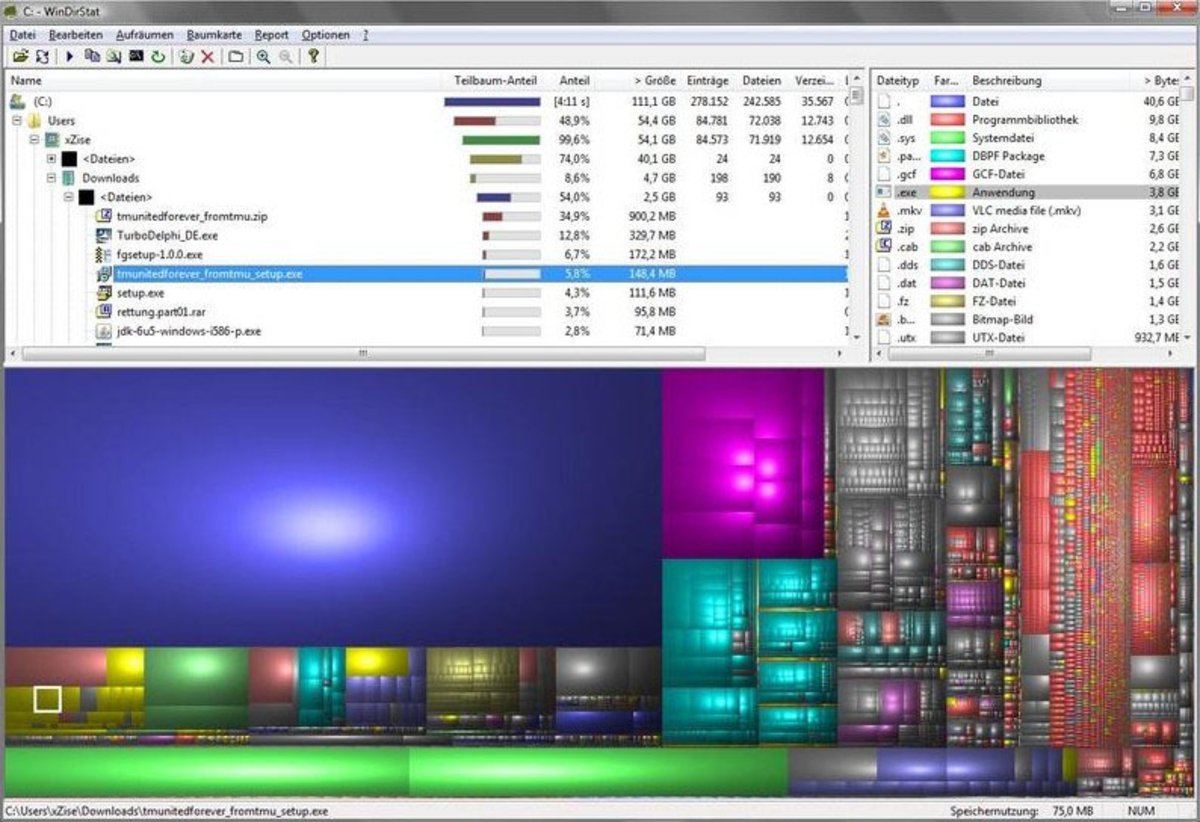
Para saber qué es lo que está ocupando el espacio en tu disco duro, puedes usar un programa de análisis. Este tipo de herramientas escanean el disco duro y muestran exactamente qué archivos y carpetas ocupan más espacio. En este caso te recomendamos instalar y probar WinDirStat.
Después de escanear tu sistema, WinDirStat te muestra exactamente qué carpetas y tipos de archivos están usando más espacio. Eso sí, asegúrate de no eliminar ningún archivo importante del sistema, elimina únicamente los archivos de datos personales. Además, WinDirStat puede decirte cuánto espacio está utilizando un programa, incluso si el Panel de control de programas y características no lo hace. Si quieres probarlos, puedes descargarlo desde este enlace.
Limpia los archivos temporales con frecuencia

La herramienta de limpieza de disco de Windows es útil, pero no elimina los archivos temporales utilizados por otros programas. Por ejemplo, no borrará las memorias caché del navegador Firefox o de Chrome, que pueden usar gigabytes de espacio en el disco duro. La memoria caché de tu navegador utiliza espacio en el disco duro para ahorrarte tiempo al acceder a sitios web en el futuro, pero esto no es para nada funcional, si necesitas el espacio en el disco duro ahora mismo.
Para una limpieza más agresiva de archivos temporales y basura, prueba CCleaner. Se trata de una herramienta que limpia archivos basura de una variedad de programas de terceros y, por supuesto, también limpia los archivos de Windows. Puedes descargar CCleaner haciendo clic aquí.
Reduce la cantidad de espacio utilizado para la restauración del sistema
Si la función de Restaurar sistema está consumiendo mucho espacio en el disco duro para los puntos de restauración, puedes optar por reducir la cantidad de espacio asignado a esta herramienta. La compensación que recibirás al hacerlo será que vas a tener menos de estos puntos de restauración y menos copias anteriores de archivos para una eventual recuperación de los mismos.
Así que si estas características son menos importantes para ti que el espacio en el disco duro que usan, entonces continúa y libera unos cuantos gigabytes al reducir la cantidad de espacio que utiliza la función de Restaurar sistema.
Y tú, ¿conoces alguna otra forma de liberar espacio en el disco duro en Windows?